d盘不能删除卷分区 win10 d盘无法删除卷解决技巧
更新时间:2024-09-22 15:58:22作者:jiang
在使用Windows 10系统的过程中,有时会遇到无法删除D盘卷分区的情况,这可能会给用户带来诸多困扰,因为无法删除卷分区会占用宝贵的存储空间,并且可能导致系统运行缓慢。幸运的是我们可以通过一些解决技巧来解决这个问题,让D盘的卷分区得以顺利删除,释放出更多的存储空间。接下来我们将介绍一些解决D盘无法删除卷分区的技巧,帮助您轻松解决这一问题。
d盘不能删除卷分区 d盘无法删除卷的解决方法:
1、首先右击此电脑并点击属性。
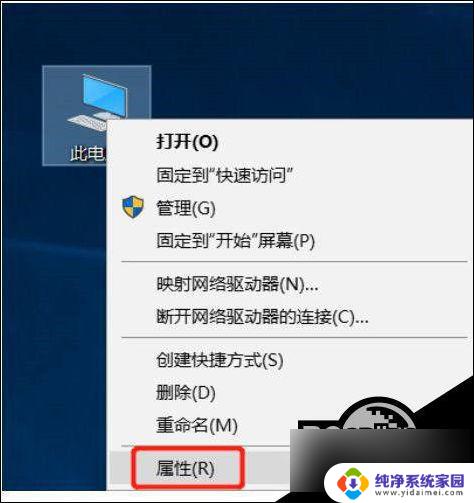
2、点击“高级系统设置”。
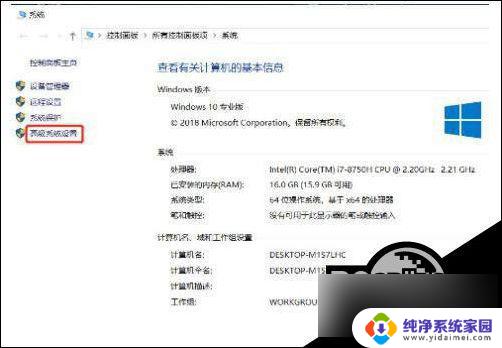
3、会弹出如下界面。
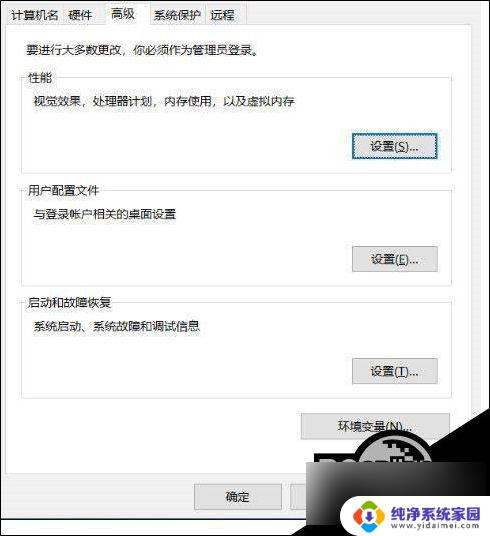
4、点击右上角的“设置”。
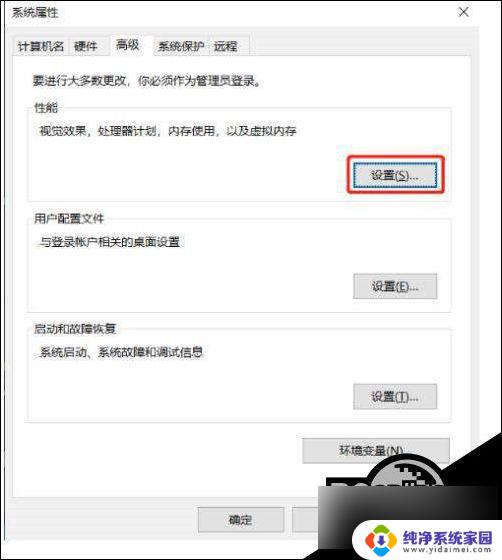
5、接下来会弹出这样的菜单。
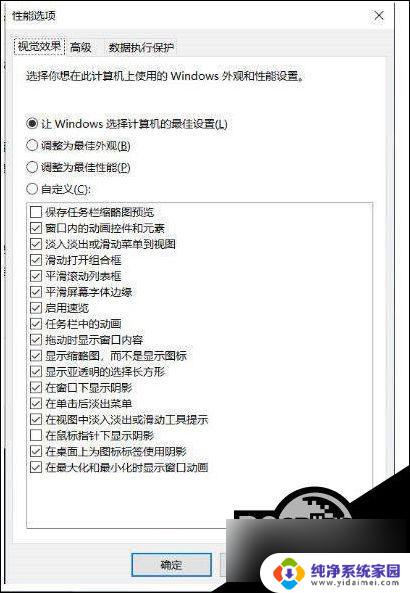
6、点击“高级”选项卡并点击“更改”。
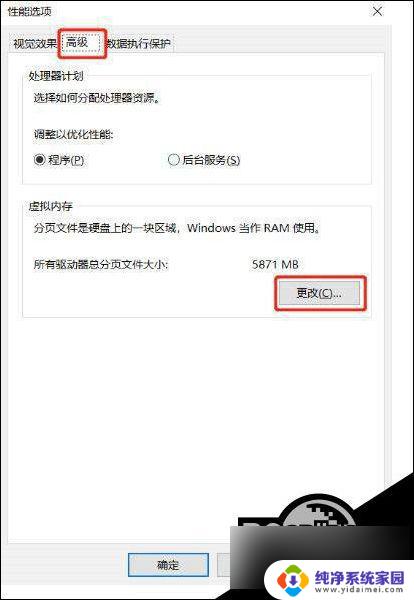
7、稍后在弹出的菜单中分别点击“E:”、“无分页文件”、“设置”。
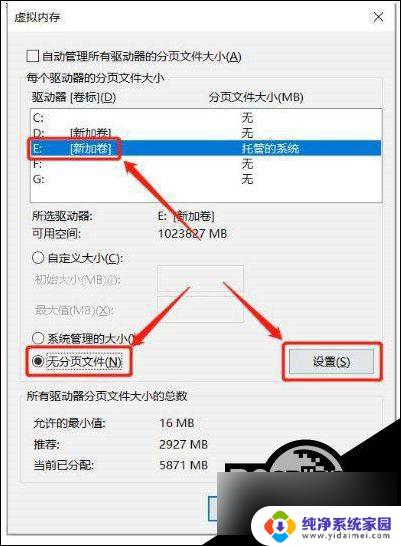
8、如果需要设置 虚拟内存 可以分别点击“X(盘符)”,“系统管理大小”。“设置”来设置到其他盘符。
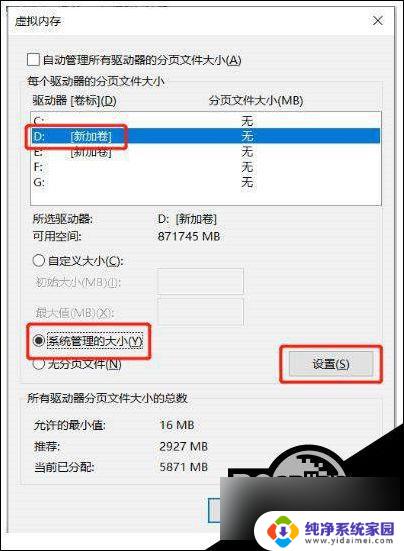
9、设置完成后需要重启电脑才能生效。
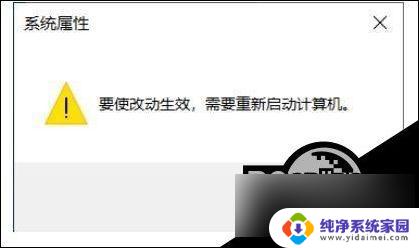
以上是关于无法删除D盘卷分区的全部内容,如果有需要的用户,可以按照以上步骤进行操作,希望这些步骤能对大家有所帮助。
d盘不能删除卷分区 win10 d盘无法删除卷解决技巧相关教程
- win10硬盘删除卷 如何通过Win10删除磁盘分区和卷
- win10删除卷怎么恢复数据 删除卷后如何恢复磁盘数据
- windows10分区删除 win10 oem分区删除步骤
- windows恢复分区删除 Windows10恢复分区清除方法
- win10 卷影副本 解决Win10备份系统文件无法创建卷影副本问题
- win10文件删除不掉怎么办 win10文件无法删除解决方案
- c盘里drivers可以删除吗 Win10系统中C盘drivers文件夹能否删除
- win10重置会删除d盘吗 Win10重置此电脑会删除其他盘符里的文件吗解释
- win10一些文件无法删除 Win10无法删除文件怎么解决
- 电脑c盘用户文件夹哪些不能删除 如何删除Win10电脑C盘用户文件夹里的无用文件
- 怎么查询电脑的dns地址 Win10如何查看本机的DNS地址
- 电脑怎么更改文件存储位置 win10默认文件存储位置如何更改
- win10恢复保留个人文件是什么文件 Win10重置此电脑会删除其他盘的数据吗
- win10怎么设置两个用户 Win10 如何添加多个本地账户
- 显示器尺寸在哪里看 win10显示器尺寸查看方法
- 打开卸载的软件 如何打开win10程序和功能窗口